컴퓨터의 중복 폴더를 빠르게 정리하는 Beyond Compare의 자세한 방법
컴퓨터에 폴더가 산더미처럼 쌓이면 중복된 파일이 많은 공간을 차지해 골치 아픈 일이 됩니다. 이러한 이유로 이러한 중복 폴더를 신속하게 정리하고 귀중한 저장 공간을 확보하는 데 도움이 되는 Beyond Compare 소프트웨어가 탄생했습니다. PHP 편집자 Yuzai는 중복 폴더를 빠르게 정리할 수 있는 Beyond Compare의 자세한 방법을 제공하고 컴퓨터에서 중복 파일을 정리하는 방법을 단계별로 안내합니다.
일반적으로 중복 폴더를 확인하여 매우 유사한 폴더를 정리할 수 있지만 이 방법을 사용하면 실수로 일부 중요한 파일이 삭제될 수 있습니다. Beyond Compare(Windows 시스템) 파일 비교 도구를 사용하면 유사한 폴더를 정확하게 비교하고 폴더 간의 유사점과 차이점을 찾아 중요한 파일을 백업하고 중복 파일을 정리할 수 있습니다.
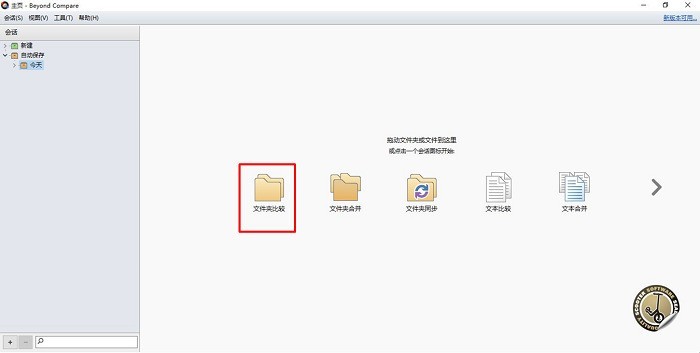
그림 1: 폴더 비교
1. 폴더 비교
비슷한 폴더를 비교하기 위해 Beyond Compare 파일 비교 도구를 사용해야 하는 경우 Beyond Compare 홈페이지에서 [폴더 비교] 기능만 선택하면 됩니다. . 이 기능을 활성화합니다.
[폴더 비교] 기능 패널에 들어간 후 도구 모음 하단의 빠른 폴더 열기 버튼을 클릭하면 비교해야 하는 두 폴더를 열 수 있습니다.
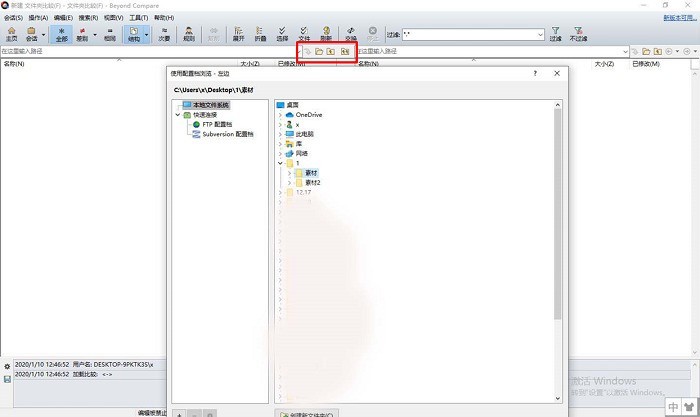
그림 2: 폴더 열기
폴더를 연 후 Beyond Compare 파일 비교 도구는 기본적으로 소프트웨어 양쪽의 두 폴더에 있는 모든 파일 목록을 표시합니다. 동시에 두 폴더 간의 차이점은 빈 줄과 보라색 글꼴로 표시됩니다. 폴더에 많은 파일이 있으므로 오른쪽의 드래그 바를 사용하여 다른 파일 차이점을 찾아볼 수 있습니다.
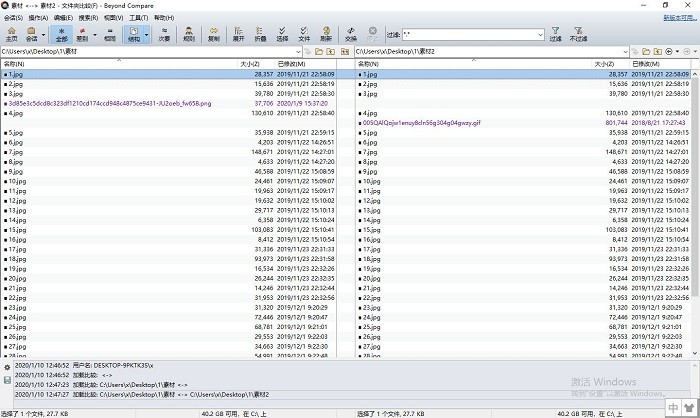
그림 3: 비교 결과
2. 차이점 보기
드래그 바를 당겨 하나씩 보는 대신 폴더의 차이점을 빠르게 찾아보려면 상단 도구 모음에서 [를 클릭하면 됩니다. 차이점] 버튼을 누르면 폴더 내 차이점만 표시됩니다. 아래 예에서 볼 수 있듯이 이 두 폴더에는 각각 고유한 파일이 있는 4가지 차이점이 있습니다.
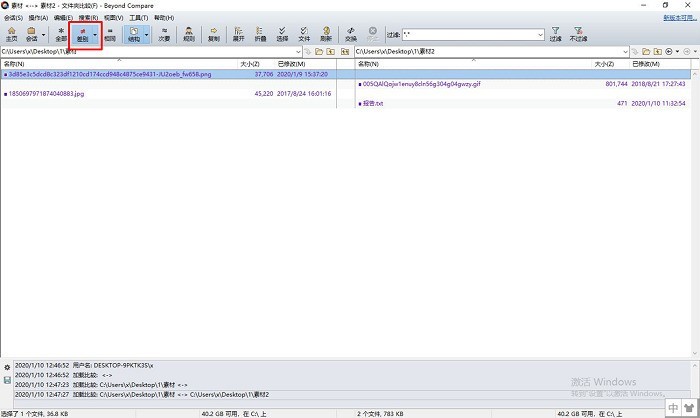
그림 4: 차이점 보기
왼쪽의 고유 항목만 보려면 상단 도구 모음에서 [고유 항목]을 클릭한 다음 메뉴 목록에서 옵션을 선택합니다. [왼쪽에 최신 항목 표시].
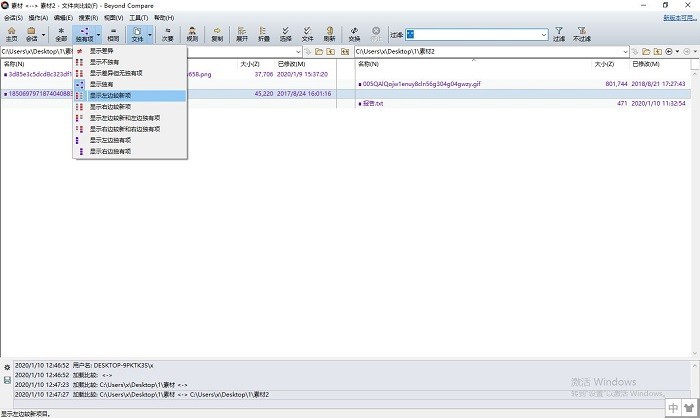
그림 5: 차이점 표시 설정
이때 Beyond Compare 파일 비교 도구는 왼쪽 폴더에 차이점이 있는 최신 항목만 표시합니다.
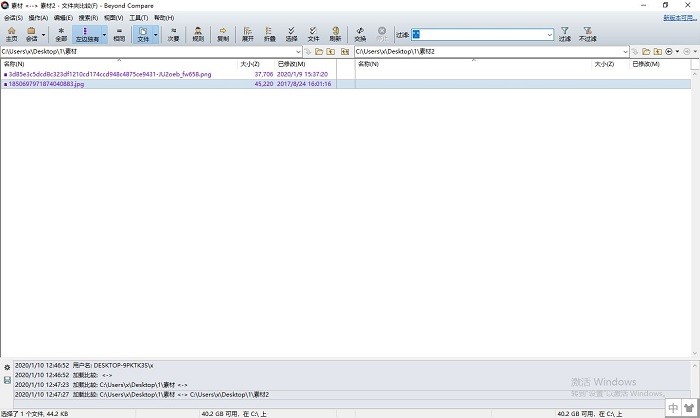
그림 6: 왼쪽에 최신 항목 표시
3. 파일 복사
Beyond Compare 파일 비교 도구의 비교 폴더 패널에는 파일 복사 기능도 있습니다. 왼쪽이나 오른쪽에 있는 파일을 다른 폴더에 복사하려면 상단 도구 모음에서 [복사]를 클릭하기만 하면 됩니다. 그런 다음 초과된 중복 폴더를 삭제할 수 있습니다.
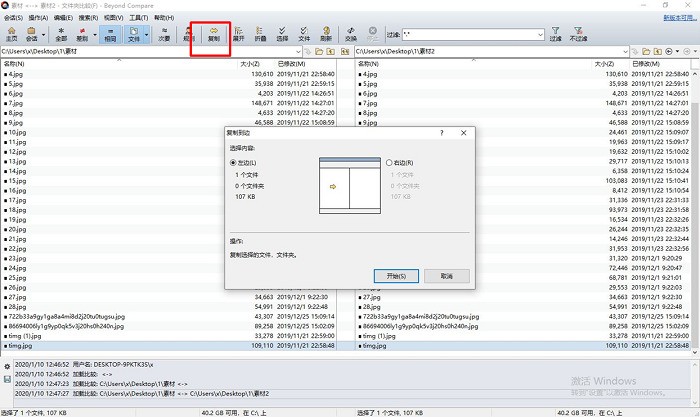
그림 7: 파일 복사
Beyond Compare 파일 비교 도구의 폴더 비교 기능을 사용하면 폴더의 유사점뿐만 아니라 폴더 간의 차이점도 찾을 수 있습니다. 컴퓨터 폴더는 훌륭한 목적으로 사용됩니다. 또한, 이 비교 기능을 이용하면 폴더에 실수로 섞인 파일도 찾아낼 수 있습니다.
위 내용은 컴퓨터의 중복 폴더를 빠르게 정리하는 Beyond Compare의 자세한 방법의 상세 내용입니다. 자세한 내용은 PHP 중국어 웹사이트의 기타 관련 기사를 참조하세요!

핫 AI 도구

Undresser.AI Undress
사실적인 누드 사진을 만들기 위한 AI 기반 앱

AI Clothes Remover
사진에서 옷을 제거하는 온라인 AI 도구입니다.

Undress AI Tool
무료로 이미지를 벗다

Clothoff.io
AI 옷 제거제

AI Hentai Generator
AI Hentai를 무료로 생성하십시오.

인기 기사

뜨거운 도구

메모장++7.3.1
사용하기 쉬운 무료 코드 편집기

SublimeText3 중국어 버전
중국어 버전, 사용하기 매우 쉽습니다.

스튜디오 13.0.1 보내기
강력한 PHP 통합 개발 환경

드림위버 CS6
시각적 웹 개발 도구

SublimeText3 Mac 버전
신 수준의 코드 편집 소프트웨어(SublimeText3)

뜨거운 주제
 7564
7564
 15
15
 1386
1386
 52
52
 86
86
 11
11
 61
61
 19
19
 28
28
 99
99
 수정 방법 : err_response_headers_multiple_access_control_allow_origin 오류 오류
Mar 21, 2025 pm 06:19 PM
수정 방법 : err_response_headers_multiple_access_control_allow_origin 오류 오류
Mar 21, 2025 pm 06:19 PM
기사는 "ERR_RESPONSE_HEADERS_MULTIPLE_ACCESS_CONTROL_ALLAK_ORIGIN"오류를 다수의 액세스 제작자 획기-오리핀 헤더를 해결함으로써 Chrome의 오류에 대해 논의합니다.
 Microsoft PowerToys 비용은 얼마입니까?
Apr 09, 2025 am 12:03 AM
Microsoft PowerToys 비용은 얼마입니까?
Apr 09, 2025 am 12:03 AM
Microsoft PowerToys는 무료입니다. Microsoft가 개발 한이 도구 모음은 Windows 시스템 기능을 향상시키고 사용자 생산성을 향상 시키도록 설계되었습니다. Fancyzones와 같은 기능을 설치하고 사용하면 사용자는 창 레이아웃을 사용자 정의하고 워크 플로우를 최적화 할 수 있습니다.
 수정 방법 : Google Chrome의 Err_Incelflete_Chunked_Encoding 오류
Mar 21, 2025 pm 06:02 PM
수정 방법 : Google Chrome의 Err_Incelflete_Chunked_Encoding 오류
Mar 21, 2025 pm 06:02 PM
이 기사는 Google Chrome의 "err_incomplete_chunked_encoding"오류에 대해 논의하여 페이지 재 장전, 캐시 청소 및 확장 비활성화와 같은 수정을 제공합니다. 또한 일반적인 원인과 예방 조치를 탐구합니다.
 PowerToys의 목적은 무엇입니까?
Apr 03, 2025 am 12:10 AM
PowerToys의 목적은 무엇입니까?
Apr 03, 2025 am 12:10 AM
PowerToys는 Windows 사용자를위한 생산성 및 시스템 제어를 향상시키기 위해 Microsoft가 시작한 무료 도구 모음입니다. Fancyzones Management Win
 수정 방법 : err_response_headers_multiple_location 오류 Google 크롬
Mar 21, 2025 pm 06:05 PM
수정 방법 : err_response_headers_multiple_location 오류 Google 크롬
Mar 21, 2025 pm 06:05 PM
이 기사는 여러 위치 헤더를 보내는 서버로 인해 Chrome의 "err_response_headers_multiple_location"오류에 대해 설명합니다. 페이지 새로 고침, 캐시 청소, 확장 비활성화 및 Checki와 같은 솔루션을 제공합니다.
 PowerToys가 실행해야합니까?
Apr 02, 2025 pm 04:41 PM
PowerToys가 실행해야합니까?
Apr 02, 2025 pm 04:41 PM
전체 기능을 달성하려면 PowerToys를 백그라운드에서 실행해야합니다. 1) Fancyzones 모니터링 창 이동과 같은 시스템 수준의 후크 및 이벤트 청취에 의존합니다. 2) 합리적인 자원 사용, 일반적으로 50-100MB의 메모리, 유휴시 거의 CPU 사용량이 없습니다. 3) PowerShell 스크립트를 설정하여이를 구현할 수 있습니다. 4) 문제가 발생할 때 로그 파일을 확인하고 특정 도구를 비활성화 한 후 최신 버전으로 업데이트되었는지 확인하십시오. 5) 최적화 제안에는 드물게 사용되는 도구 비활성화, 설정 조정 및 리소스 사용 모니터링이 포함됩니다.
 수정 방법 : Google Chrome의 err_timed_out 오류
Mar 26, 2025 am 11:45 AM
수정 방법 : Google Chrome의 err_timed_out 오류
Mar 26, 2025 am 11:45 AM
기사는 인터넷 불량, 서버 문제, DNS 문제 등으로 인한 Google 크롬의 "ERR_TIMED_OUT"오류 수정에 대해 논의합니다. 연결 확인, 캐시 청소 및 재설정 설정과 같은 솔루션을 제공합니다.
 PowerToys의 가장 좋은 대안은 무엇입니까?
Apr 08, 2025 am 12:17 AM
PowerToys의 가장 좋은 대안은 무엇입니까?
Apr 08, 2025 am 12:17 AM
thebestaltiveStopowertoysforwindowsUsusersareautohotkey, windowgrid, and winaerotweaker.1) autohotkeyOffersextensivesforautomation.2) WindowgridProvideStuitiveGrid 기반 WindowManagement.3) WinaerotWeakerAllowsDeepCustomizationspetting




